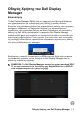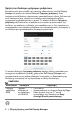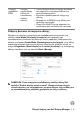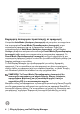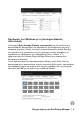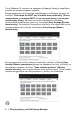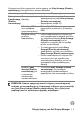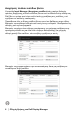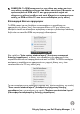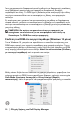Users Guide
Table Of Contents
- Οδηγός Χρήσης του Dell Display Manager
- Επισκόπηση
- Χρήση του διαλόγου γρήγορων ρυθμίσεων
- Ρύθμιση βασικών λειτουργιών οθόνης
- Εκχώρηση λειτουργιών προεπιλογής σε εφαρμογές
- Οργάνωση των Windows με τη λειτουργία Εύκολη τακτοποίηση
- Διαχείριση πολλών εισόδων βίντεο
- Επαναφορά θέσεων εφαρμογών
- Σύνδεση του DDM στα ενεργά παράθυρα (Windows 10 μόνο)
- Εφαρμογή δυνατοτήτων εξοικονόμησης ενέργειας
- Άλλα πλήκτρα συντόμευσης
- Αντιμετώπιση προβλημάτων
Οδηγός Χρήσης του Dell Display Manager │ 7
Υπάρχουν και άλλοι προηγμένοι τρόποι χρήσης του Easy Arrange (Εύκολη
τακτοποίηση). Ανατρέξτε στον πίνακα παρακάτω.
ΣΗΜΕΙΩΣΗ: Κάποια εφαρμογή απαιτεί ελάχιστη αποτελεσματική
ανάλυση για το παράθυρό της. Η εφαρμογή ενδέχεται να μην ταιριάζει
στη ζώνη Easy Arrange (Εύκολη τακτοποίηση), εάν η ζώνη είναι
μικρότερη από το απαιτούμενο μέγεθος παραθύρου.
∆υνατότητα Λειτουργία Περιγραφή
Βελτιωμένο
Easy Arrange
(Εύκολη
τακτοποίηση)
Προσαρμοσμένες
διατάξεις
• Αποθηκεύστε και ονομάστε 5
προσαρμοσμένα μοτίβα Easy Arrange
(Εύκολη τακτοποίηση).
• ∆ιαμορφώστε μοτίβα x*y.
5 διατάξεις MRU
(πιο πρόσφατα
χρησιμοποιημένες)
• Πιέστε Ctrl+Shift+Home για να
μετακινηθείτε κυκλικά στις 5 διατάξεις
MRU.
Βαθμιαία αλλαγή
μεγέθους
διαμερίσματος
• Πιέστε παρατεταμένα το πλήκτρο Ctrl
ενώ πραγματοποιείτε αλλαγή μεγέθους
της τρέχουσας διάταξης Easy Arrange
(Εύκολη τακτοποίηση) για να
ρυθμίσετε το μέγεθος και τον αριθμό
κελιών σε μια διάταξη.
• Το νεοσχηματισμένο μοτίβο Easy
Arrange (Εύκολη τακτοποίηση)
αποθηκεύεται στη θέση του εικονιδίου
Easy Arrange (Εύκολη τακτοποίηση).
• Πιέστε παρατεταμένα το πλήκτρο Ctrl
ενώ κάνετε κλικ στο εικονίδιο μιας
τροποποιημένης διάταξης για να την
επαναφέρετε στην προεπιλεγμένη
διάταξη.
∆ιατάξεις Easy
Arrange (Εύκολη
τακτοποίηση) για
τη λειτουργία
κατακόρυφου
προσανατολισμού
• Τα εικονίδια
Easy Arrange (Εύκολη
τακτοποίηση) στη λειτουργία
κατακόρυφου προσανατολισμού
εμφανίζονται όταν περιστραφεί η οθόνη.